2024 年 Google 购物权威电子商务指南
已发表: 2024-01-22您想知道如何开始使用 Google 购物吗? 本文将是有关 Google 购物广告的深入电子商务指南。
您不仅能够增加电子商务商店或代发货商店的流量,还能够产生潜在客户并大幅提高销售额。
第一次有记录的网上购物出现在 25 年前。 从那时起,网上购物已发展成为一个价值数十亿美元的产业。 随着电子商务的兴起,数字购物者每天都在增加。
据研究,统计数据预测,2020年网上购物者预计将达到20.5亿(占地球78亿人口的26.28%)。
我们都在网上购物。 这可以说是当今购买产品最简单的方式。 大多数人在网上购物的原因之一是因为他们可以从销售相同产品的各种标签或品牌中进行选择。
但是,您是否曾经在寻找某种特定产品并想了解不同品牌和标签正在销售什么? 从一个电子商务网站跳转到另一个电子商务网站可能很困难。
这就是电子商务市场非常受欢迎的原因。 Amazon、eBay、Etsy 和 Google Shopping 等市场使客户可以轻松地在一个平台上评论同一产品的不同卖家。
请注意,与 Amazon 和 eBay 不同,Google Shopping 从技术上讲并不是一个在线市场。 它更像是一个广告平台,允许购物者根据谷歌搜索查询浏览各种产品。
如果您是电子商务商店店主,Google 购物可以非常有效地提高您商店的知名度并增加产品销量。 因此,我们创建了这份权威指南来帮助您开始使用 Google 购物。
让我们开始吧。
内容
什么是谷歌购物?
Google Shopping 是 Google 提供的一项服务,允许在线购物者研究、比较和购买不同零售商的实体产品,这些零售商已向 Google 付费为其产品做广告。
Google 购物结果在 SERP 中以缩略图形式显示,其中显示产品的零售商和价格。
SERP – 搜索引擎结果页面
Google Shopping 是 Google AdWords 的一个分支,这是零售商宣传其产品的另一种方式。
主要区别在于,Google Adwords 是基于文本的广告,根据消费者搜索的关键字显示,而 Google Shopping 使用卖家上传的产品数据在搜索结果中显示广告。
有趣的事实:2002 年 Google Shopping 首次发布时,它被称为 Froogle。
使用 Google 购物的好处
在过去的几年里,谷歌购物已被证明对于电子商务营销非常重要。 它们也比传统的 PPC Google 文字广告更有效。
根据默克尔的研究,去年谷歌购物广告支出增加了 38%,而文字广告则减少了 12%。 Google 购物还占所有 Google Ads 点击次数的 65%。
这些统计数据显示谷歌购物广告越来越受欢迎。 在客户进行任何购买之前,他们首先研究产品和卖家,以便获得最优惠的价格。
大多数人的研究都是从 Google 开始的。 因此,使用 Google 购物广告进行广告可以提高您商店的在线曝光度。
Google 购物广告提供曝光机会、提高品牌知名度并推动业务增长。
查看使用 Google 购物的一些好处。
1. 提高您的产品和品牌在搜索中的曝光度
任何电子商务企业的目标都是增加产品销量。 您能够持续实现销售的唯一方法是客户找到您的产品。 让您的产品吸引眼球的最有效方法是通过 Google 的搜索结果。
无论您是新的电子商务商店所有者还是老牌企业,出现在 Google SERP 中都可以帮助您的客户更快地找到您。
Google 购物最好的部分是,客户在向您购买产品之前无需熟悉您的品牌。
关键是要针对客户正在搜索的关键字。 每当您的关键字与搜索者的查询匹配时,您的产品就会显示在结果中。
由于 Google 购物广告出现在自然搜索结果上方,因此您将能够显着提高商店/产品的在线知名度。
与其他广告渠道不同,Google 购物广告在将客户与产品匹配方面非常有效,因为结果是根据购物者的搜索查询显示的。 因此,产品会展示给准备购买的数字购物者。
2. 从 Google 购物广告中获取合格的潜在客户
与其他广告渠道相比,Google 购物广告往往能吸引更多优质销售线索。 最好的部分是,您只需在有人点击 Google 购物广告时付费。
如果您经营一家电子商务商店并且只想为所需的点击次数付费,那么 Google 购物就是您的最佳选择。
谷歌购物广告也获得了更多点击。 在线购物者希望通过具有视觉吸引力和充满信息的广告来做出购买决定。 与通常没有信息的文字广告相比,Google 购物广告带有产品图片、卖家名称和产品价格。
因此,如果搜索者点击您的产品,就表明他们有一定的兴趣。 由于这种深入的产品描述,Google 购物广告吸引了优质的潜在客户,并且点击率也是文字广告的两倍。
3、优化用户体验,提升转化率
与其他搜索广告相比,Google 购物为搜索者提供了优化的用户体验。 当搜索者点击您的 Google 购物广告时,他们会直接进入您的产品页面。
该过程非常简单,因此客户在找到他们正在寻找的产品之前无需对整个网站进行修改。
Google Shopping 的这一功能有助于提高转化率。 被带到产品页面意味着他们在购买前的点击次数会减少。
然而,如果客户在购买之前需要访问多个页面,他们就更有可能跳出; 导致客户流失率高、转化率低。
谷歌购物的运作方式
Google 购物广告的工作方式与常规搜索广告不同。
首先,您在产品 Feed 中向 Google 提供您的产品数据。 此后,Google 购物列表会将您的产品置于 Google SERP 的顶部,让您的产品吸引数百万观众。 此列表将包含有关您商店的所有产品信息的数据,例如图像、标题、描述、评论、特别折扣和定价。
然后,谷歌将使用该产品信息来匹配相关的搜索查询。 因此,当客户搜索特定查询时,Google 会显示相关的购物广告结果,同时显示产品图片、价格以及卖家在设置广告时添加的任何其他附加信息。
因此,当搜索者在 SERP 上看到您的广告并点击它时,他们将被定向到您的产品页面。 然后,Google 会针对该点击向您收费。
为了帮助您更好地理解,让我将其分解为步骤。
1:您在产品 Feed 中向 Google 提供您的产品数据
2:客户在Google中搜索“三星触摸便携式SSD”。
3: Google 算法会在您的商店中搜索三星触摸式便携式 SSD 产品描述,为其创建 Google 购物广告,然后将其与搜索结果中的其他广告一起显示。
4:搜索者看到您自己的广告,喜欢它,然后点击它。
5:搜索者被带到您的产品页面。
6: Google 向您收取点击费用。
总而言之,这就是 Google 购物的工作原理。
谷歌购物广告的费用是多少?
WordStream 的这份报告显示了 Google 购物广告的平均点击率。
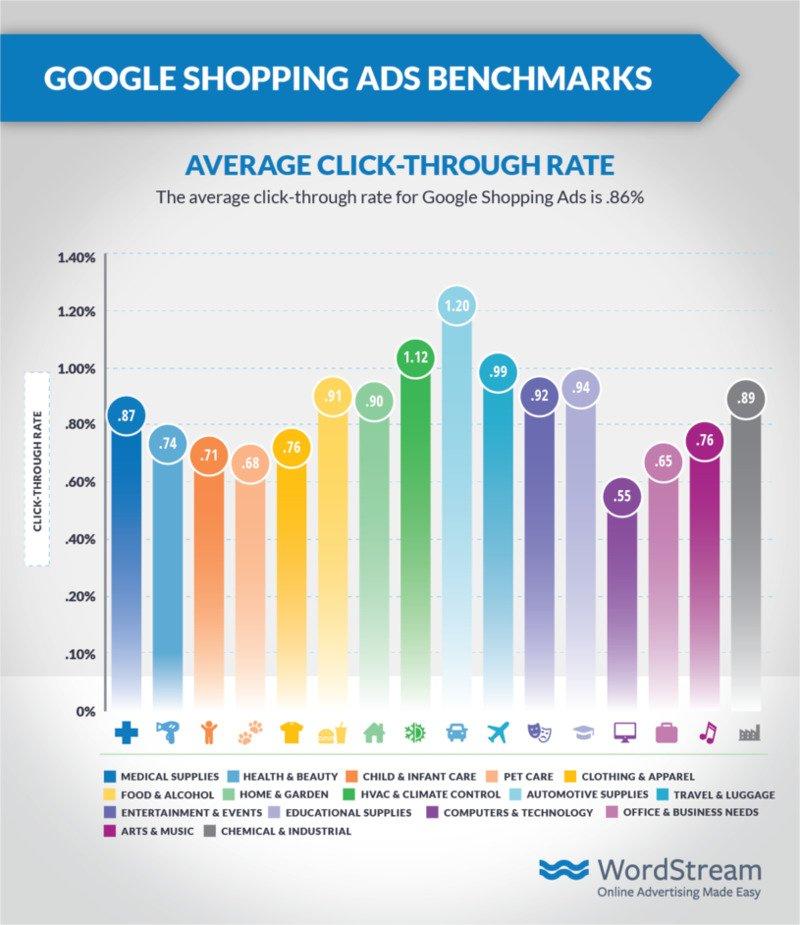
上图显示,Google 购物广告的平均点击率 (CTR) 因细分市场而异。
总体而言,电子商务商店的 Google 购物广告的平均每次点击费用为 0.66 美元。 它比 Google Ads 的平均价格 1.16 美元要高一些。
Google 购物广告点击费用也低于 Google Ads。 电子商务商店的 Google 购物广告平均转化率为 1.91%。 它低于 Google Ads 的平均价格 2.81 美元。
Google 购物广告点击每次操作费用 (CPA) 也比 Google Ads 点击便宜。 Google 购物广告每次转化费用为 38.87 美元,而所有 Google 广告点击费用为 45.27 美元。
如何将您的产品添加到 Google 购物
在本节中,我们将看到手动设置 Google 购物所需的所有步骤。
- 创建 Google Merchant Center 帐户
- 优化网站上的产品图片
- 设置您的产品 Feed
- 连接您的 Google AdWords 帐户
- 设置 Google 购物活动
- 为您的 Google 购物广告系列设置出价和预算
- 创建 Google 购物广告组
1. 创建 Google Merchant Center 帐户
您必须先注册 Google Merchant Center 帐户,然后您的产品才会出现在 Google 购物结果中。
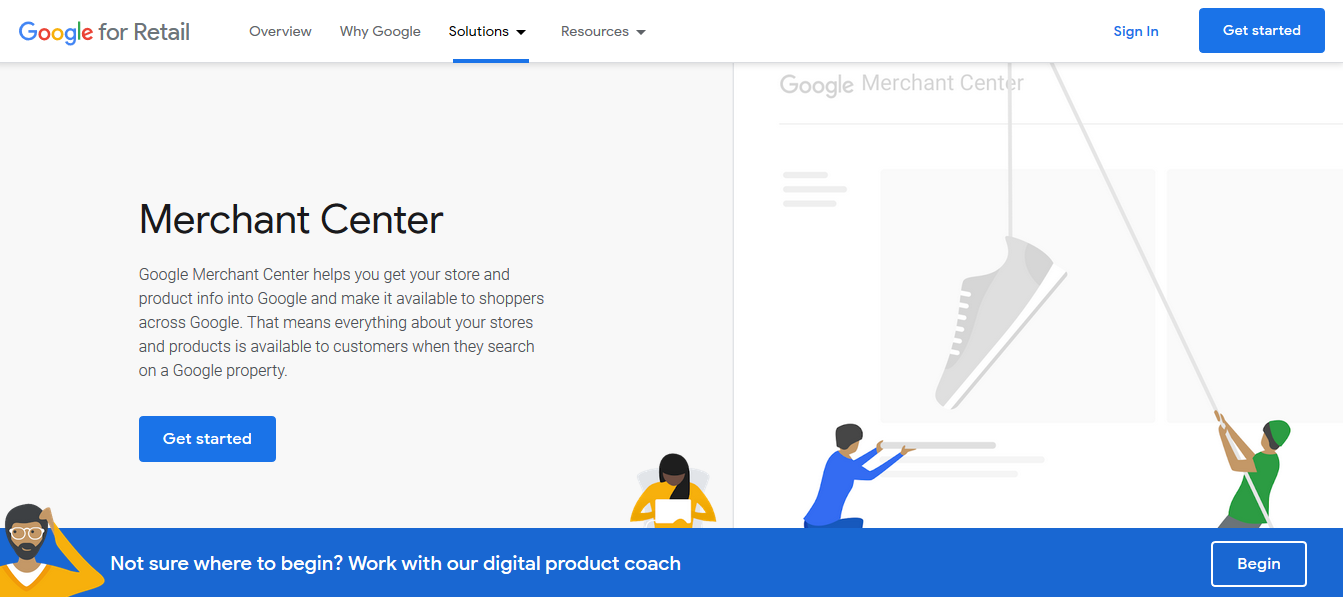
您可以在 Merchant Center 中添加您销售的所有产品以及产品的详细信息。 Merchant Center 易于设置和导航。
2.优化网站上的产品图片
Google Shopping 会提取电子商务网站上的产品图片并将其显示在搜索结果中。 因此,在 Google 购物上营销您的产品之前,优化网站上的产品图像非常重要。
图片的视觉质量很大程度上决定了您的广告获得的点击次数。 Google 会考虑到这一点,如果您的图片质量较低,则会拒绝您的 Google 购物广告系列。 Google 会频繁进行质量检查,如果您的图片质量较差,则会暂停您的广告系列。
为确保您的商品被 Google 购物接受,请遵循其推荐的图片指南:
- 使用纯白色、灰色或浅色背景
- 在清晰、均匀的灯光下展示产品
- 清楚地展示正在销售的产品。 您可以在其他图像上使用后视图和特写镜头,但不能作为主图像
- 以正确的比例显示图像。 理想情况下,产品应占整个图像的 75% 且不超过 90%
- 确保图像没有过多的 jpeg 伪影或其他伪影(例如边缘、像素化或淡出)
- 请勿在图像上添加水印、徽标或文本叠加层
- 图像周围不应有边框
- 图像的背景不应是彩色或深色的
- 图片中不应显示超过一件产品。 如果图像是捆绑包,则图像应包含捆绑包中的所有产品。
3. 设置产品 Feed
优化网站上的图像后,下一步是设置产品源。 您的产品 Feed 会告诉 Google 您的所有产品。

您可以使用两种方法来设置产品 Feed。 您可以使用应用程序、扩展程序或工具,或通过创建电子表格手动设置。
我将向您展示如何使用应用程序以及手动创建电子表格。
使用应用程序设置您的产品源
要设置产品 Feed,请转到您的 Google Merchant 帐户。
单击“产品”>“源” ,然后单击“创建产品源”。
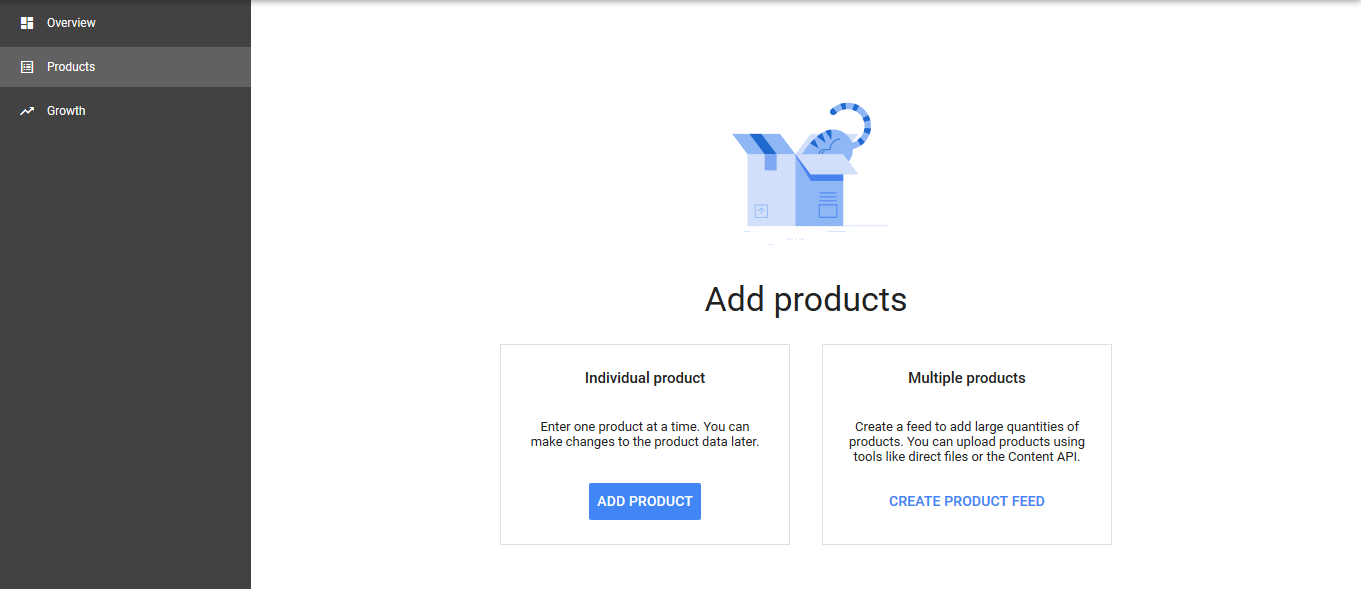
接下来,您输入您的国家/地区和语言。 这将有助于确定会看到您的产品广告的受众群体。 确保填写正确的详细信息。
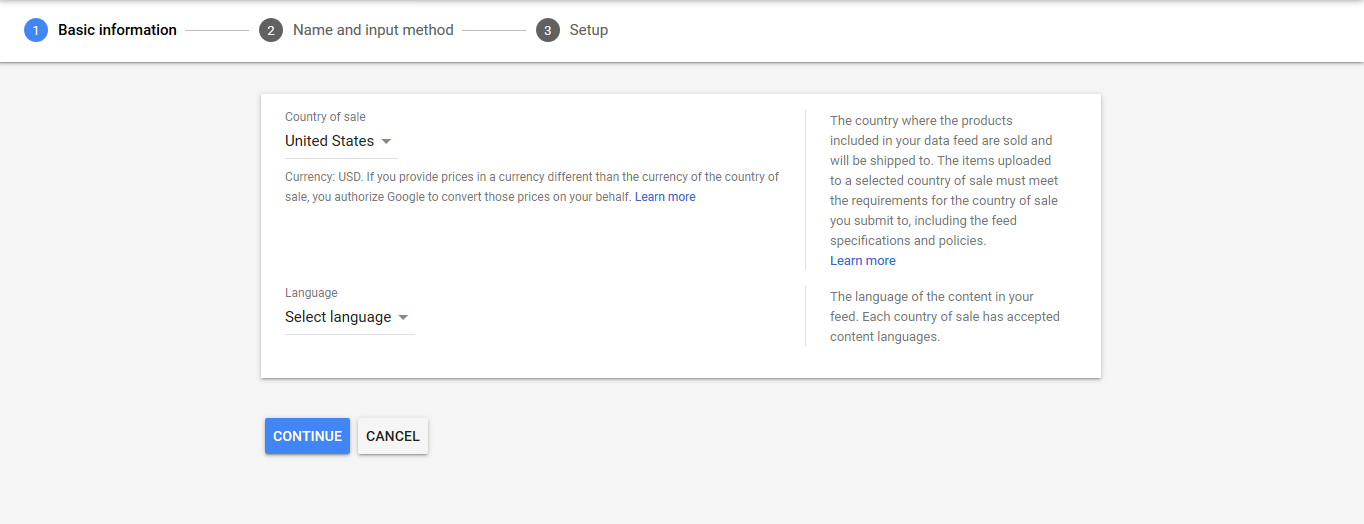
下一步是命名您的产品 Feed 并选择设置 Feed 的方式。
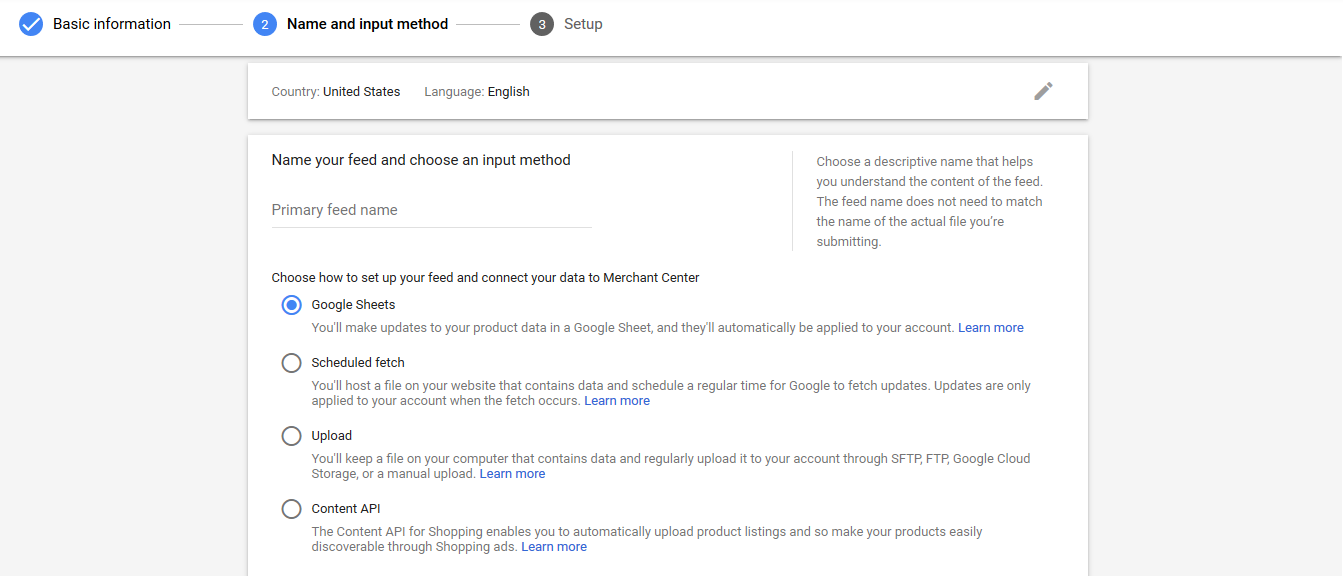
如果您使用 Shopify 或 Magento 等主要电子商务平台来运行电子商务商店,则可以下载应用程序来设置产品源。
我将分享下面每个电子商务平台的最佳应用程序的链接。
购物
Google 购物应用程序 – 链接
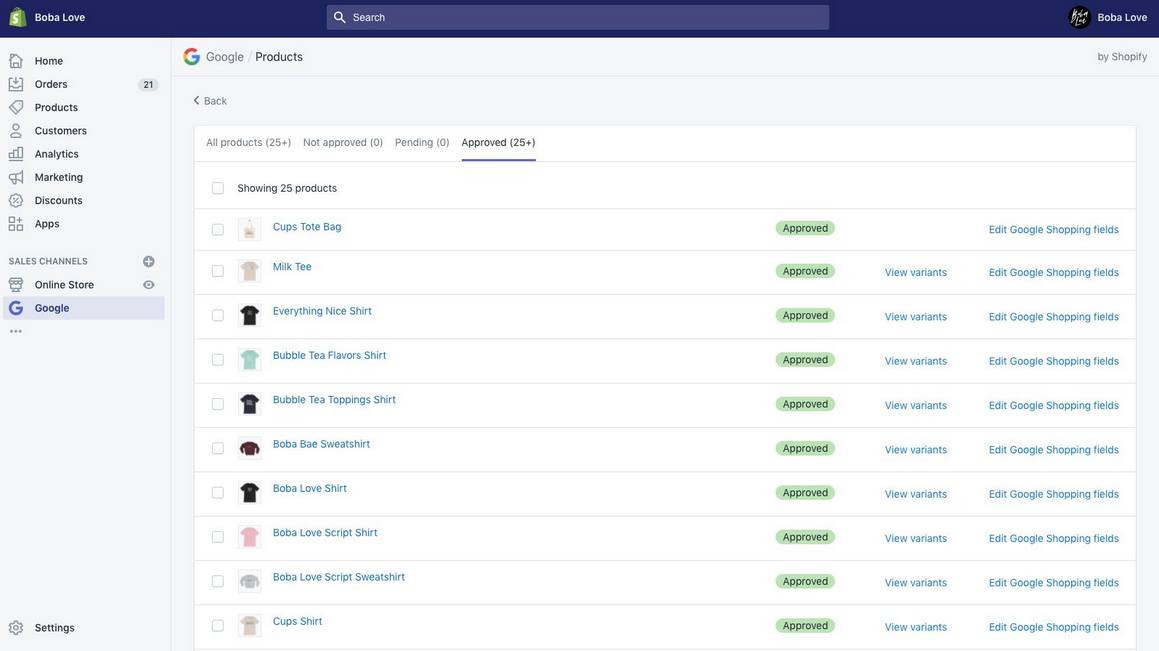
Shopify 应用程序与 Google 购物服务完美配合。 它使您可以轻松地将商店中的所有产品添加到产品源中。
下载应用程序后,请按照所有说明设置您的 Feed。 其他电子商务平台也是如此。
以下是顶级电子商务平台的不同 Google 购物应用的链接。
马根托
- Google Shopping Feed – M1(付费 – Magmodules)
- Google 购物 – M2(付费 – Magmodules)
- 简单的 Google 购物 – M1(付费 – Wyomind)
- 简单的 Google 购物 – M2(付费 – Wyomind)
大商务
- 销售和订单(BigCommerce 合作伙伴)- 链接
- DataFeedWatch – 链接
- GoDataFeed – 链接
WooCommerce
- WooCommerce 产品提要 PRO – 链接
- 和 WooCommerce Google Feed Manager – 链接
整个过程是自动化的,应用程序会将您的产品导出到提要中。 但如果出现任何错误,您必须在 Merchant Center 中手动处理。
使用电子表格设置您的产品 Feed
如果您选择使用 Google 表格来设置产品 Feed,则可以使用 Google Merchant Center 中提供的模板或上传您自己的电子表格。
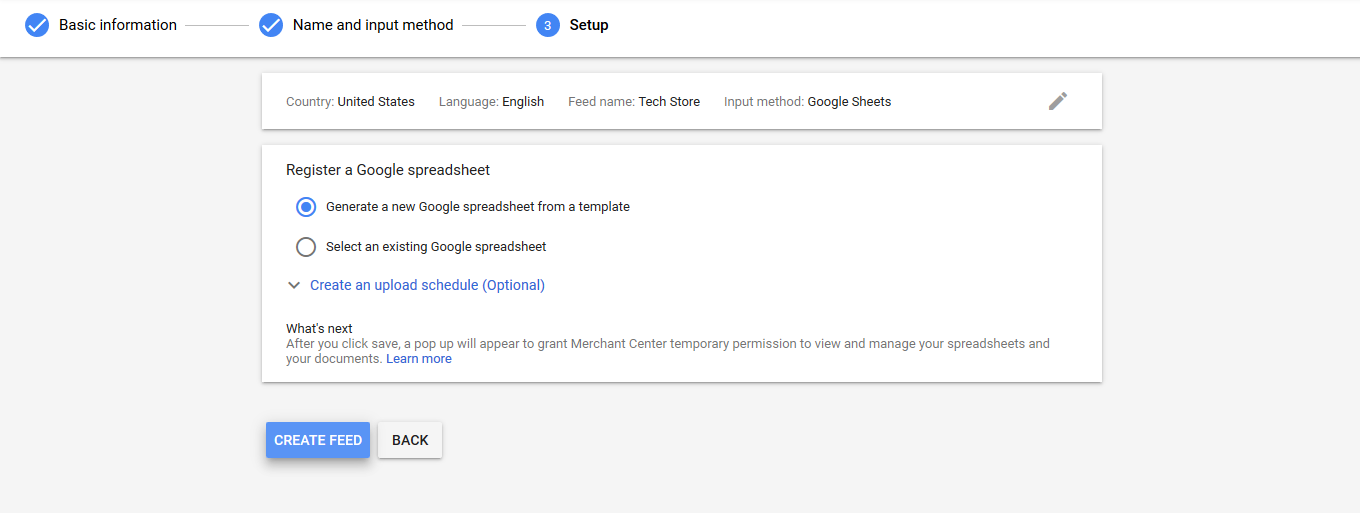
在此步骤中,您必须创建并上传一个计划,该计划取决于您更新库存的频率。
在电子表格中,您可以输入 Google 用于索引和显示您的产品的产品属性。
以下是您必须输入的一些必需的产品属性,Google 才能创建 Google 购物广告。
- id — 您产品的唯一标识符。 (如果可能,请使用产品的 SKU。)
SKU 代表库存单位。 产品 SKU 是代表电子商务商店中产品唯一标识符的字符串:例如,书籍的 SKU 可能是这本书的 ISBN 标识符,例如 8120725247。 (来源)
- 标题— 您的产品的标题。 您的产品标题应与着陆页上的标题相匹配。 您还应该添加客户会搜索的任何具体细节; 例如颜色、尺寸或款式。 例如 iPhone 无线充电器,黑色
- 描述——对产品的准确描述。 描述应与着陆页上的描述相符。
- 链接— 产品着陆页的 URL。 请注意,链接应始终以 https 或 http 开头。
- image_link — 产品主图片的 URL。 它还应该以 https 或 http 开头。 例如 https://www.techstore.com/iphone-wireless-black.jpg
- 价格— 您产品的价格。 定价还应与着陆页上的价格一致。
- 可用性— 您的产品的可用性。 它应该与着陆页相同。
- 品牌— 您产品的品牌名称。 确保使用客户容易识别的品牌名称。
- google_product_category — Google 为您的产品定义的产品类别。 例如分段 > 无线充电器
您必须添加更多产品属性才能完整设置产品 Feed。 我无法将它们全部写在这篇文章中。 请在此处阅读 Google 产品数据规范的完整列表。
专业提示:如果您使用 Google 提供的模板,电子表格会自动将产品属性反映为列和标题。 如果某个属性不适用于您的产品,请将其留空。
如果您想上传自己的电子表格,请输入您选择的属性作为列和标题。
完成电子表格后,将文档上传到 Google Merchant Center。
要访问产品 Feed,请转至 Google Merchant Center,点击“产品”>“Feed”>“主要 Feed”。
4. 连接您的 Google AdWords 帐户
Google 购物是一项广告服务。 因此,要在 Google 购物上展示您的产品,您必须将 Google AdWords 帐户连接到 Merchant Center。
您的 Merchant Center 是 Google 访问您的产品详细信息的方式,而 Google AdWords 是您的客户通过购物广告系列查看您的产品的方式(我们将在本文后面对此进行讨论)。
要连接您的 Google AdWords,请登录您的 Google Merchant 帐户。 在页面右上角,单击设置图标,然后单击帐户链接。
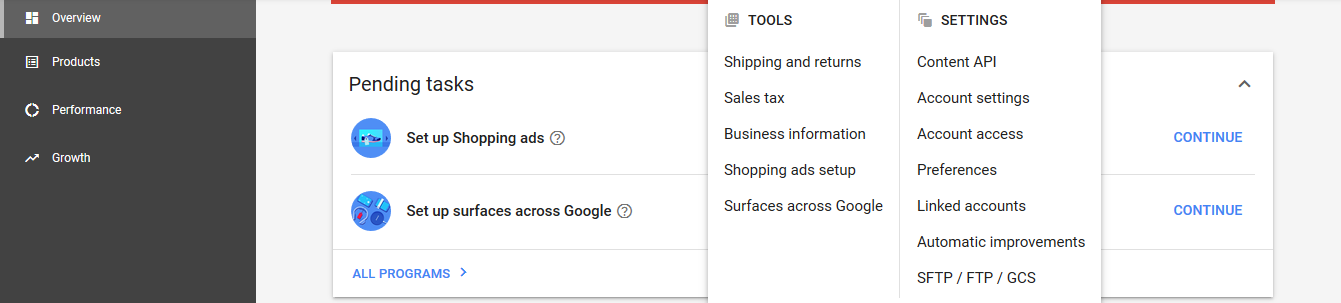
如果您没有 Google AdWords 帐户,则必须创建一个帐户。 如果您已有帐户,请点击链接帐户并输入您的 Google AdWords 客户 ID。
5. 设置 Google 购物活动
您必须先创建 Google 购物广告系列,然后才能宣传您的产品。
您可以通过两种方式创建 Google 购物广告系列 - 通过 Google Merchant Center 或通过 Google AdWords。
通过谷歌商户中心
将您的 Google AdWords 帐户连接到 Merchant Center 后,通过帐户链接页面访问它。 接下来,点击创建购物活动。
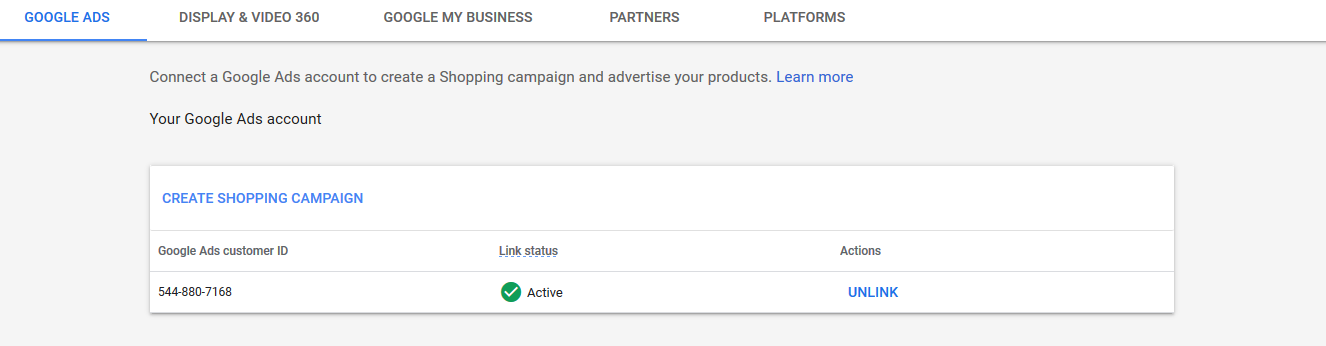
接下来,输入您的广告系列名称、每日预算和销售国家/地区。 然后单击“创建”。
通过谷歌广告词
您还可以直接从 Google AdWords 创建 Google 购物广告系列。
登录您的 Google AdWords 帐户。
在左侧菜单中,打开“营销活动”选项卡。 单击蓝色“+”图标并选择“新营销活动”。
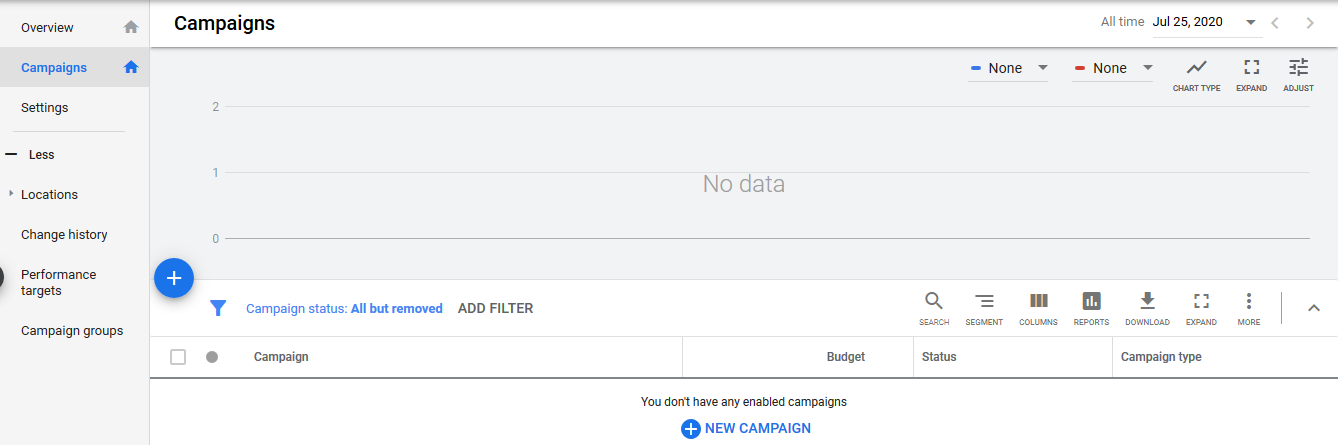
接下来,您选择您的活动目标。 您的目标可以是销售、销售线索或网站流量。

选择最适合您业务需求的广告系列目标后,选择广告系列类型“购物”。
专业提示:确保显示您的 Google Merchant Center 帐户,以便 Google 知道从哪里获取您的商品数据。
最后,选择您的广告系列子类型。 您可以选择智能购物广告系列或标准购物广告系列。
请注意,智能购物广告系列需要转化跟踪。 这将使 AdWords 能够跟踪销售线索何时在您的网站上转化为销售。
6. 设置 Google 购物广告系列的出价和预算
您的下一步是为购物广告系列设置出价和预算。
出价是指您为搜索者查看、点击您的广告并与您的广告互动而支付的金额。
第一步是选择您的出价策略。
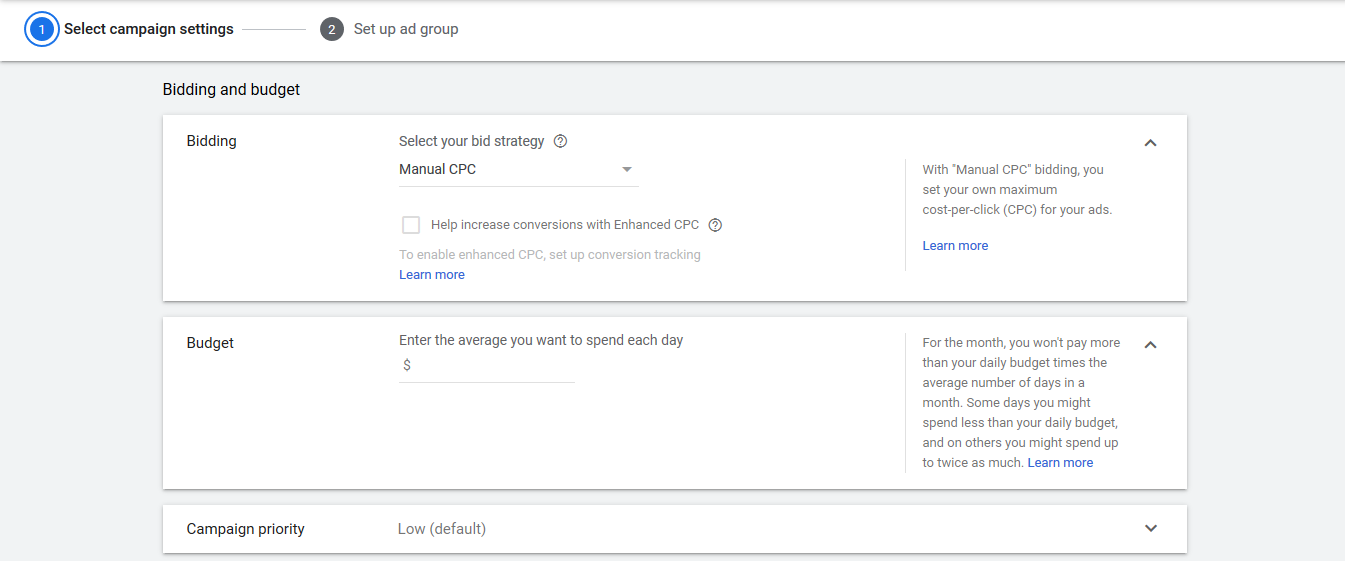
您可以使用手动每次点击费用或自动出价策略。
使用手动每次点击费用意味着您需要手动设置广告的每次点击费用。 最佳做法是让 Google 自动为您进行设置。
如果您选择“最大化点击次数”选项,Google 会优化您的出价,以便在您的预算范围内获得尽可能多的点击次数。
下一步是设置您的广告活动预算。
您的广告系列预算是您每天在广告上花费的金额。
请注意,Google 会每月管理您的预算。 这意味着您的支出不会超过每日预算乘以每月天数。
例如,假设您 7 月份的每日预算为 50 美元。 Google 会设定您在 7 月份会花费 50 美元 x 31 = 1,550 美元。 Google 可能每天花费超过 50 美元,但他们 7 月份的广告支出不会超过 1,550 美元。
接下来,您设置广告的投放方式。
标准交付方法会随着时间的推移均匀地花费您的预算,而加速交付方法会更快地花费预算。
7.创建Google购物广告组
完成广告系列设置后,下一步是选择广告组类型。
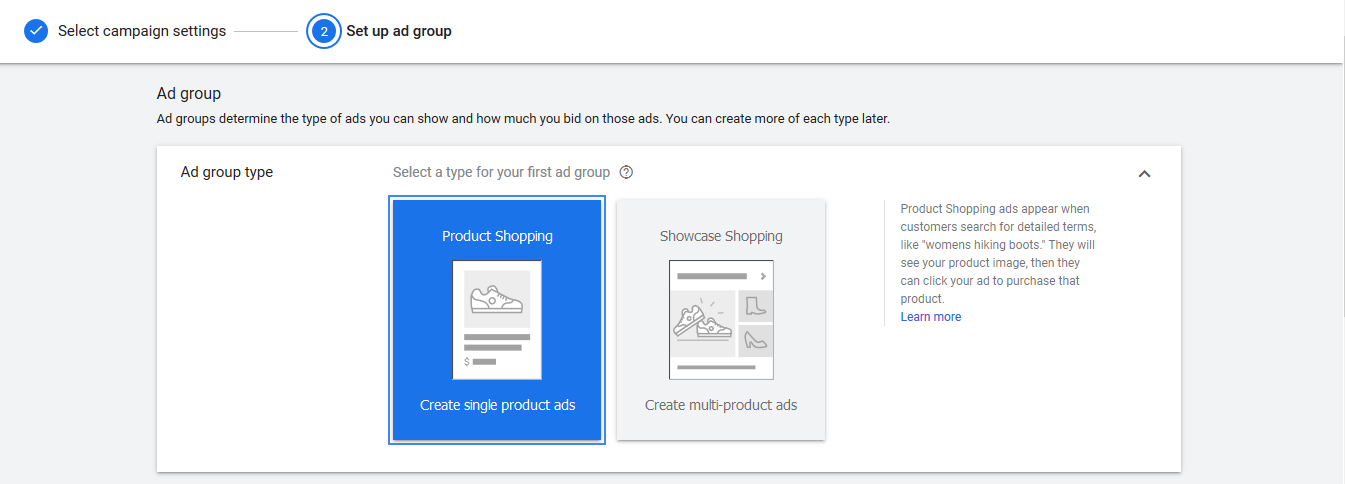
有两个选项可供您选择; 产品购物广告组或橱窗购物广告。
产品购物广告宣传单一产品,而橱窗购物广告则允许您将多种产品作为产品的一部分进行宣传。 它也可以是代表您品牌的生活方式广告。
如果您选择产品购物广告作为广告组类型,则必须设置最高每次点击费用出价。 然后,Google 将为您的所有产品创建一个大型广告组。
提示:您还可以通过为每个类别创建不同的广告组来进一步简化您的产品。
如果您选择橱窗购物广告作为广告组类型,则必须设置最高 CPE(每次互动费用)出价。 下一步是选择要在橱窗购物广告中宣传的产品。
设置完成后,单击“保存”。
如果您已经到达此阶段,则您已经创建了第一个 Google 购物广告系列。
结论
Google 购物使在线购物者可以轻松快速地研究多个品牌的不同种类的产品。 该服务还为电子商务企业主提供了一种轻松向数百万买家宣传其产品的途径。 该平台最好的部分是您只需支付广告点击次数。
如果您拥有一家电子商务商店并且尚未利用此工具,我建议您现在就这样做。 您不仅可以增加商店的流量,还可以增加潜在客户的数量和产生的销售额。
立即使用这份权威指南来设置您的 Google 购物广告系列。 祝你好运。
了解更多:
- Sellfy 与 Shopify:最佳电子商务平台
- 速卖通直销中心
- 如何创建 Jumia 联营店
- EcoHunt 与 Shop Genius
